Документация Сотбит: Оригами. Для пользователя. Настройка складов
Настройка складов
Учет товаров в магазине имеет 2 доступных режима управления:
- Ручной режим.
- Автоматический режим через приходно-расходные документы склада.
Для использования складского учета требуется перейти в административную часть сайта и пройти по пути: Рабочий стол > Настройки > Настройки продукта > Настройки модулей > Торговый каталог.
Во вкладке Настройки требуется перейти к разделу Складской учет.

При включении опции учет товара производится через приходно-расходные документы. Редактирование количества товара на складе в этом случае недоступно. При отключении опции доступно ручное редактирование количества товара на складе.
Добавление нового склада
Для добавления нового склада требуется перейти в административную часть сайта и пройти по пути: Рабочий стол > Магазин > Складской учет > Склады.
В открывшемся окне требуется нажать кнопку Добавить.
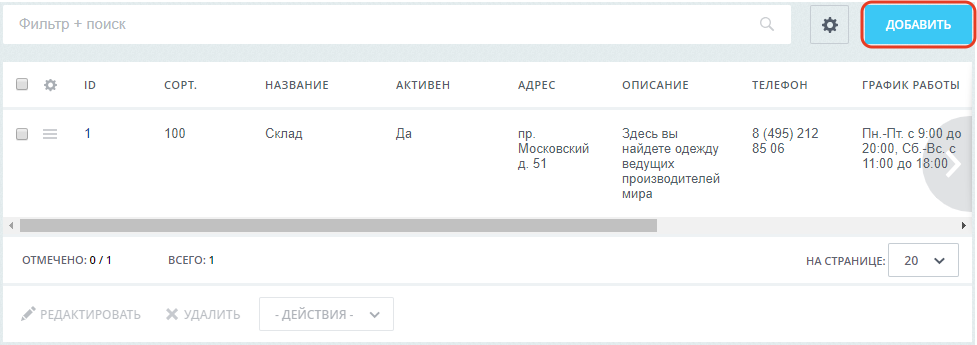
В открывшемся окне редактирования склада требуется заполнить все необходимые поля.
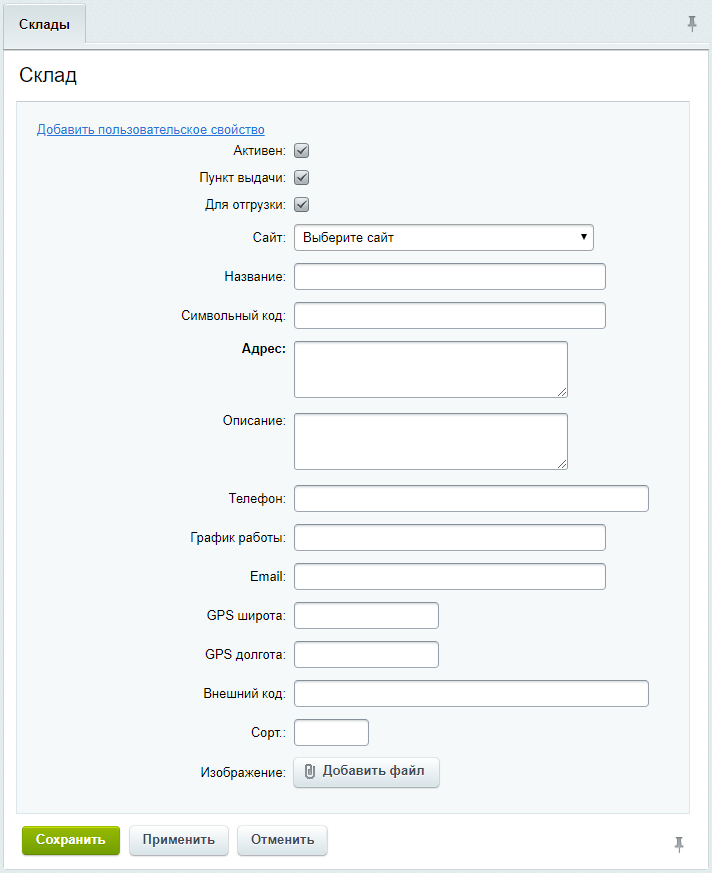
- Активен – в поле устанавливается активность склада.
- Пункт выдачи – при включении опции со склада доступна выдача товара.
- Для отгрузки – при включении опции со склада осуществляется отгрузка товара.
- Сайт – в поле требуется выбрать сайт с которым работает создаваемый склад. В случае, если сайт не выбран, склад работает для всех сайтов одновременно.
- Название – в поле требуется указать название склада.
- Символьный код – в поле указывается символьный код склада. Название составляется из латинских символов без пробелов.
- Адрес – в поле указывается адрес склада.
- Описание – в поле указывается описание склада.
- Телефон – в поле указывается телефон склада.
- График работы – в поле указывается график работы склада.
- Email – в поле указывается электронная почта для связи со складом.
- GPS широта – в поле требуется указать широту местоположения склада.
- GPS долгота – в поле требуется указать долготу местоположения склада.
- Внешний код – символьный код используемый для определения склада при взаимодействии с 1С.
- Сорт. – параметр сортировки определяющий положения склада в списках. Чем ниже значение сортировки, тем выше склад отображается в списках.
- Изображение – в поле требуется внести изображение склада.
На карте требуется найти свой склад и нажать на него левой кнопкой мыши. Во всплывающем окне появляются координаты указанной точки. Значение до запятой – широта, а после запятой – долгота.
Документы складского учета
Для создания документа складского учета требуется перейти в административную часть сайта и пройти по пути: Рабочий стол > Магазин > Складской учет > Документы.
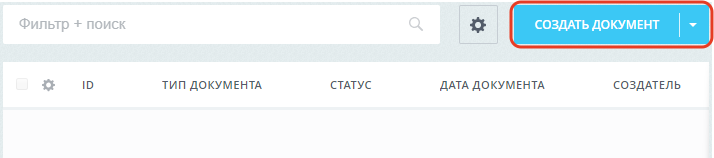
При нажатии кнопки создать документ доступен выбор создания одного из пяти видов документа:
- Приход товара на склад – в документе требуется выбрать список товаров из каталога, пришедших на склад, и указать для них цену и вид валюты. Также можно указать поставщика продукции.
- Перемещение товара между складами – в документе требуется выбрать список товаров из каталога и указать склада-источник и склада-получатель для каждого товара.
- Возврат товара – в документе требуется выбрать список товаров из каталога возвращенных на указанный склад.
- Списание товара – в документе требуется выбрать список товаров из каталога и указать количество списанных товаров из указанного склада.
- Отмена резервирования – в документе требуется выбрать список зарезервированных товаров из каталога и указать количество товара снятого с резервирования для каждой позиции.
Свяжитесь с нами
Заполните простую форму, чтобы обсудить ваш проект
